| 일 | 월 | 화 | 수 | 목 | 금 | 토 |
|---|---|---|---|---|---|---|
| 1 | 2 | 3 | ||||
| 4 | 5 | 6 | 7 | 8 | 9 | 10 |
| 11 | 12 | 13 | 14 | 15 | 16 | 17 |
| 18 | 19 | 20 | 21 | 22 | 23 | 24 |
| 25 | 26 | 27 | 28 | 29 | 30 | 31 |
- 윈도 10 ISO
- windows 10 ISO
- boot manager
- WMware
- 라우터
- EFI Network
- 실행할 수 없음
- Virtualization
- NOX virtualization
- VMware bios
- Author
- vmware 16 설치
- vt
- vmware 16 player
- 다운로드
- SCM
- XILOG3
- 윈도우10 이미지 파일
- XILOG
- TIME OUT
- Windows 11을
- 이 PC에서는
- 보링기
- VMware VT
- vmware
- VMware 오류
- 목공기계
- MORBIDELLI
- 설치 프로그램
- Today
- Total
목록목공기계 (4)
기록 보관소
안녕하세요. scm의 목공기계 운용 프로그램인 xilog3 설치 파일입니다. 설치 후 설비에서 툴 데이터와 파라메터 값만 덮어쓰기 하시면 설비 설정과 동일하게 사용하실 수 있어요. 전 윈도 7까지 설치해봤는데 윈도 10에서 설치가 안되더라고요. 다른 버전에서 설치 후 복사하셔서 윈도 10에서 붙여 넣기 하셔도 됩니다.
 Xilog3 - 라우터 명령어
Xilog3 - 라우터 명령어
안녕하세요. 오늘은 scm의 목공기계 xilog3 프로그램의 라우터 가공을 생성해 볼 거예요. 헤더 만드는 건 아시죠? 바로 시작하겠습니다. 600 * 400의 부품에 외각을 직각으로 프로그램을 생성해 보겠습니다. C=0, 1, 2 라우터의 보정값 설정입니다. 0 날물의 중심 1 진행방향의 오른쪽으로 이동 2 진행방향의 왼쪽으로 이동 G0 라우터 시작점 G1 직선 이동 사각형의 초록색이 프로그램 하늘색이 라우터 날물의 중심 이제 모서리에 라운드를 만들어 보겠습니다. 새로운 명령어가 생겼죠?? 곡선입니다. G2 시계 방향 G3 반시계 방향 밑에 양쪽 모서리 R50이 생겼습니다. 참 쉽죠? 똑같은 라운드지만 더 쉬운 방법이 있습니다. 처음 직선으로 만들었던 프로그램에서 GFIL 명령어가 생겼습니다. 직선과 ..
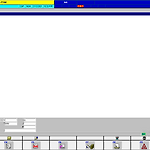 Xilog3 - 헤더 설정 & 보링 명령어
Xilog3 - 헤더 설정 & 보링 명령어
안녕하세요. 오늘은 저번 시간에 이어 목공기계 운용 프로그램인 xilog3 헤더 설정과 보링 명령어를 진행하겠습니다. 위에 이미지가 프로그램 에디터 기본 화면입니다. 제일 처음 해야 하는 게 헤더를 작성하셔야 합니다. (헤더는 가공 부품의 기본 설정값이라고 생각하시면 될 거 같아요.) DX, DY, DZ -> 부품의 가로, 세로, 두께 - -> 작업 영역 (보링기의 경우 작업 영역이 4개입니다. A, B, C, D,) R -> 생산 수량 * -> 치수 단위 / -> 툴 데이터 이름 BX, BY, BZ -> OFFSET 가로 600, 세로 400, 두께 18, 작업 영역 A 가공 수량 100, 치수 단위 MM, 툴 데이터명 DEF 보링 명령어 종류를 설명드리겠습니다. 툴 넘버 보링 보링 3번 툴로 가로 5..
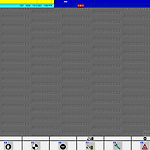 Xilog3 - 메뉴 설명
Xilog3 - 메뉴 설명
안녕하세요. 오늘부터 SCM 그룹의 목공기계 운용 프로그램인 Xilog3의 설명을 시작하려고 합니다. (Xilog3이 끝나면 HOMAG의 WOODWOP 5.0도 진행해 보겠습니다.) 20년이 넘은 설비이지만 유럽에서 중고기계가 들어오는 거 같아 처음 사용하시는 분들을 위해 끄젹여봅니다.ㅎㅎ 그 첫 시간으로 베이직 메뉴부터 설명드리겠습니다. 위 이미지가 베이직 메뉴입니다. 밑에 보시면 버튼이 있는데 왼쪽부터 진행하겠습니다. PROGRAMS AUTOMATIC 저장된 개별 프로그램을 선택하여 가공을 합니다. MIX AUTOMATIC 2개 이상의 개별 프로그램을 하나로 합쳐 가공을 합니다. MANUAL 펜던트로 설비 축 이동을 수동 조작합니다. SETTING 설비의 원점을 잡습니다. MDI (MANUAL DAT..
